大白菜XP系统盘制作
- 格式:wps
- 大小:128.50 KB
- 文档页数:6

近日博主一直在试用Windows 7,个人感觉其风格越来越向LINUX、MAC风格靠近,尤其是Windows 7的媒体中心,由于一直使用Windows XP,Vista只用了几次习惯上很多不便,现在感觉Windows 7比vista的确是在很多方面做了很多改进,但是用起来,还是要比XP慢很多。
笔者对机子的要求就是要简单速度快即可,我想很多人肯定跟笔者一样很留恋XP 吧,OK,今天就教大家三步打造自己的启动光盘。
网上很多这种制作WINDOWS启动光盘的教程,很多都介绍的太专业了,中间跳过太多步骤,本文将要介绍的方法可能又有点太简单了,简单到保证每个初学者都可以搞定自己的Windows XP启动全自动安装光盘并且附带DOS工具箱,基本不需要大家配置任何东西。
一、准备Windows XP SP3原版光盘Windows XP SP3 ISO,最好用Windows XP VOL的,但一定得打上SP3最新补丁,这个网上都有DOWN的或者在BT里找找,但是要注意一定要干净版本的,别要那些已经内置很多垃圾过时软件的光盘镜像。
以下是MSDN官方纯净WINDOWS XP SP3光盘镜像信息:文件名:zh-hans_windows_xp_professional_with_service_pack_3_x86_cd_vl_x14-74070.i so邮寄日期(UTC):5/2/2008 12:05:18 AMSHA1:D142469D0C3953D8E4A6A490A58052EF52837F0FISO/CRC:N/A电驴下载Windows XP SP3 :电驴高速下载迅雷下载Windows XP SP3 :迅雷高速下载二、安装EasyBoot和UnltraISO1、EasyBoot 5,软件下载及用法说明:启动易EasyBoot 5.12安装与使用注册教程2、UltraISO 9.3或其他软件也可以,只要能提取ISO文件就可以了,软件下载:UltraISO v9.3简体中文版+ 有效注册码OK ,就这么多现在开始。

大白菜系统盘制作教程大白菜系统盘制作教程大白菜系统盘是一款方便快捷的系统启动工具,可以帮助用户修复或重装系统。
下面将为你详细介绍如何制作大白菜系统盘。
步骤一:准备工作首先,你需要一张空白的U盘或DVD光盘,并确保它的存储容量足够大,至少4GB以上。
同时,你还需要准备好一台可用的计算机。
步骤二:下载大白菜系统盘制作工具在浏览器中打开大白菜系统盘官方网站,点击下载按钮,选择适合你计算机的版本进行下载。
下载完成后,运行安装程序,并按照提示进行安装。
步骤三:插入U盘或DVD光盘将准备好的U盘或DVD光盘插入计算机。
步骤四:打开大白菜系统盘制作工具双击桌面上的大白菜系统盘制作工具图标,等待程序加载完毕。
步骤五:选择制作选项在大白菜系统盘制作工具界面中,你可以看到几个选项,例如制作U盘启动,制作光盘启动等。
根据你的实际需求进行选择,这里我们以制作U盘启动为例。
步骤六:选择系统文件镜像点击“浏览”按钮,选择你想要制作成系统盘的系统文件镜像。
通常情况下,这个镜像文件是一个后缀名为ISO的文件,你可以从官方网站或其他可信的来源进行下载。
步骤七:选择U盘在“目标设备”选项中,选择插入的U盘作为制作目标。
注意,这一步将会清空U盘上的所有数据,请确保你已经备份了重要的文件。
步骤八:开始制作点击“开始制作”按钮,等待制作过程完成。
这个过程可能会花费一些时间,请耐心等待。
步骤九:完成制作当制作过程完成后,你将看到一个提示框,表明大白菜系统盘已经成功制作完成。
此时,你可以拔出U盘,或者关机插入光盘。
步骤十:使用大白菜系统盘将制作好的大白菜系统盘插入需要修复或重装系统的计算机中,并重新启动计算机。
在启动过程中按照提示选择从U盘启动或者从光盘启动,进入大白菜系统盘。
总结:通过以上步骤,你已经成功制作了大白菜系统盘。
这个系统盘可以帮助你在系统出现问题时快速修复或重装系统,非常方便实用。
同时,记得定期更新大白菜系统盘,以保持最新版的功能和修复。
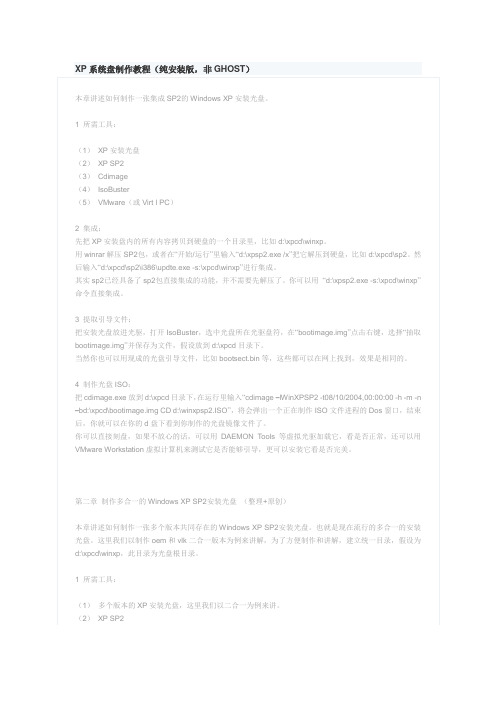
XP系统盘制作教程(纯安装版,非GHOST)本章讲述如何制作一张集成SP2的Windows XP安装光盘。
1 所需工具:(1)XP安装光盘(2)XP SP2(3)Cdimage(4)IsoBuster(5)VMware(或Virt l PC)2 集成:先把XP安装盘内的所有内容拷贝到硬盘的一个目录里,比如d:\xpcd\winxp。
用winrar解压SP2包,或者在“开始/运行”里输入“d:\xpsp2.exe /x”把它解压到硬盘,比如d:\xpcd\sp2。
然后输入“d:\xpcd\sp2\i386\updte.exe -s:\xpcd\winxp”进行集成。
其实sp2已经具备了sp2包直接集成的功能,并不需要先解压了。
你可以用“d:\xpsp2.exe -s:\xpcd\winxp”命令直接集成。
3 提取引导文件:把安装光盘放进光驱,打开IsoBuster,选中光盘所在光驱盘符,在“bootimage.img”点击右键,选择“抽取bootimage.img”并保存为文件,假设放到d:\xpcd目录下。
当然你也可以用现成的光盘引导文件,比如bootsect.bin等,这些都可以在网上找到,效果是相同的。
4 制作光盘ISO:把cdimage.exe放到d:\xpcd目录下,在运行里输入“cdimage –lWinXPSP2 -t08/10/2004,00:00:00 -h -m -n –bd:\xpcd\bootimage.img CD d:\winxpsp2.ISO”,将会弹出一个正在制作ISO文件进程的Dos窗口,结束后,你就可以在你的d盘下看到你制作的光盘镜像文件了。
你可以直接刻盘,如果不放心的话,可以用DAEMON Tools等虚拟光驱加载它,看是否正常,还可以用VMware Workstation虚拟计算机来测试它是否能够引导,更可以安装它看是否完美。
第二章制作多合一的Windows XP SP2安装光盘(整理+原创)本章讲述如何制作一张多个版本共同存在的Windows XP SP2安装光盘。

自己动手制作XP安装版光盘西来个人比较喜欢安装版的XP系统.(嘿嘿,我可没说GHOST不好噢) 很多朋友对这个也比较感兴趣,但是不知道从何处着手,那么我们应该从何学起呢?大家只要根据教程一步一步的来,应该是没什么问题.相对来说,修改是很简单的!制作属于自己的安装版XP,从这里开始!制作目标:1、精简XP,去掉无用的组件,自己的需求精简。
2、将XP_SP2升级为SP33、集成最新补丁!在安装的同时,补丁就已经安装到系统中!(补丁的重要性,西来就不在这说明了)4、集成常见设备的驱动(这一步重要的是全面,在这方面,我们可以偷懒。
直接提取例如深度、YLMF做好的系统盘里的驱动,这样比较全面,也省时)5、系统注册表优化和服务优化6、集成入PE维护光盘,方便维护。
(PE系统,西来是非常喜欢的,自从它出来后,再经过国内老毛桃等人的升华,非常具有实用价值)7、加入我们常用的软件。
一盘在手,系统无忧!第一步:前期准备工欲善其事,必先利其器.巧妇难为无米之炊.所以,我们需要一些工具和原材料!1、下载XP安装光盘源盘(偷懒,直接下载免激活的VOL版本):Windows XP Pro SP2 VOL 简体中文上海市政府版简介:免激活的SP2版容量:592 MB (621,346,816 字节)卷标:VRMPVOL_CNMD5:2637e695f43329fc9d66feceee44bf1f点击下载2、下载Windows XP sp3 简体中文版离线升级包Windows XP sp3 chs官方简体中文版离线升级包文件: zh-hans_windows_xp_service_pack_3_x86_cd_x14-60563.iso大小: 417675264 字节MD5: 13F04D7983650FA08C619CBA2E73059B点击下载3、下载nLite v1.4.9.1软件大小 2.54 MB授权方式免费版点击下载4、下载系统补丁.(视情况而定,比如说08年10.24号以前的补丁你已经下载了,那就不用下载了.个别补丁你可以去微软官网下载)西来在这为大家找到一个Windows XP SP3 至 2008.10.24 的补丁包软件类型:免费版软件语言:简体中文软件大小:27.60MB点击下载5、下载 Framework v2.0 简体中文版NLite需要需要.NET构架的支持,所以要下载 Framework v2.0 软件大小 197.12 MB软件语言简体中文点击下载其他我们还会用到刻录软件,西来一般用NERO7WINRAR虚拟机,西来一般用VM,论坛有6.0的绿色版,这些就不一一赘述了.第二步:建立文件架构1、母盘文件我们下载的“Windows XP Pro SP2 VOL 简体中文上海市政府版”是ISO镜像文件,我们需要使用WINRAR解压到一个文件夹里,例如:D:\winxp题外话:真正原版系统的XP SP1是562M,XP SP2是592M2、驱动文件在这一步,我们可以直接利用他人的劳动成果(因为自己去做,还没那些高手做得全面)比如我们下载萝卜家园 WINXP SP3 增强版2.0.iso(你也可以下载其他的)点击下载萝卜家园 WINXP SP3 增强版2.0.iso你也可以去找其他的驱动包.例如酷漫发的ghost教程里的深度驱动包(iso文件格式的,你需要解压提取)直接讲其根目录下的DRIVERS文件夹下的文件复制下来.存在你喜欢的位置,例如D:\Drivers3、补丁文件及常用软件整合包我们把下载下来的所有EXE补丁文件(补丁文件你可以去找别人弄好的补丁包,另外,你可以去微软官方网站下载最新的补丁文件,都是EXE格式的.如果是其他格式,例如ISO,我们用WINRAR强行解压出其中的EXE文件)放在同一个文件夹内。
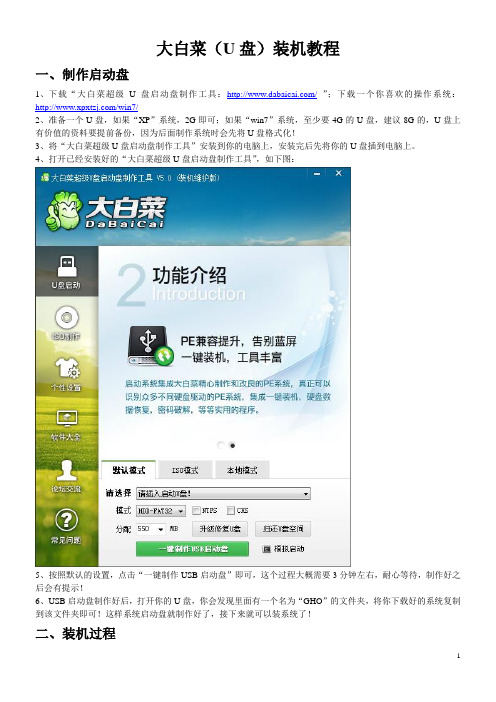
大白菜(U盘)装机教程一、制作启动盘1、下载“大白菜超级U盘启动盘制作工具:/”;下载一个你喜欢的操作系统:/win7/2、准备一个U盘,如果“XP”系统,2G即可;如果“win7”系统,至少要4G的U盘,建议8G的,U盘上有价值的资料要提前备份,因为后面制作系统时会先将U盘格式化!3、将“大白菜超级U盘启动盘制作工具”安装到你的电脑上,安装完后先将你的U盘插到电脑上。
4、打开已经安装好的“大白菜超级U盘启动盘制作工具”,如下图:5、按照默认的设置,点击“一键制作USB启动盘”即可,这个过程大概需要3分钟左右,耐心等待,制作好之后会有提示!6、USB启动盘制作好后,打开你的U盘,你会发现里面有一个名为“GHO”的文件夹,将你下载好的系统复制到该文件夹即可!这样系统启动盘就制作好了,接下来就可以装系统了!二、装机过程1、插上你做好的系统盘,开机或重新启动电脑后,一直按“Delete”键,电脑会进入此界面!进入此界面后只能通过键盘上的方向键来移动光标,用回车键确定。
进入此界面后,选择“Advanced BIOS Features”,并进入!2、上一步完成后,电脑会进入此界面!选择“First Boot Device”,按回车键会进入到下一个界面!3、进入此界面后,一定光标,选择“USB-HDD”,确定,然后按“ESC”键退回前一个界面!4、进入此界面后,选择“Hard Disk Boot Priority”,按回车键,会进入到下一个界面!5、进入本界面后,你会看到你的U盘(即图片中红色的部分),将光标移动到此部分,按“+或-”号将此项移动到第一的位置,如下图。
6、接下来按“ESC”键,退出此界面,会回到初始界面!7、移动光标,选择“Save & Exit Setup”,按回车键!8、进入此界面后,直接连续按回车键或者按英文字母“Y”退出!之后电脑会进入装机界面!(不同主板的电脑的BIOS的界面略有不同,但无论何种界面,都是找到“Boot”,设置方法大同小异)9、进入此界面后要注意抓紧时间,因为本程序只有十秒左右的时间,如果不及时按键电脑会和往常一样启动,进而无法安装系统,迅速按方向键,时间便终止!然后选择第【2】或【3】项(建议选择【2】),然后按回车键!进入winPE系统!10、此处需要说明,上步中按回车键然后系统会进入winPE,这个过程因电脑而异,如果电脑反应速度较快,一般不超过一分钟便会进入到winPE(即下图)界面,如果电脑反应较慢,可能用5-10分钟左右!11、进入winPE界面后,会自动弹出上图中绿色边框,此时一定要用鼠标点击“C”盘盘符,即上图中蓝色部分,其他项不用调整,然后确定就可以了!12、如果进入winPE后,没有自动弹出或者不小心关闭了上上幅图中的窗口,可以点击本图中的“大白菜一键装机”,即可打开上述页面!然后按照上一步的步骤操作就可以了!13、进入此界面后,选择“是”即可,然后电脑就会进入复制系统的过程,基本上就不再需要操作什么了!14、电脑复制系统的这个过程需要一段时间,“XP”系统一般5-10分钟,“win 7”时间会稍微长一些,可能会半个小时左右,不过这也与电脑本身的速度有关系!如果这个过程出问题,提示错误,可以先关掉这个复制窗口,打开我的电脑,选择“C”盘,将其格式化,然后重新打开“大白菜一键装机”,重复上面提到的步骤即可!15、系统复制完后会进入到这个界面,此时不需要你做什么,你耐心等待就可以了,什么都不要操作!16、什么都不要做,耐心等待!17、什么都不要做,耐心等待!18、进入这个界面之后你一定会认为系统装好了,其实不然!注意看电脑桌面右下角的提示:“系统正在进行最后部署,请不要操作鼠标和键盘!”待此句话消失后,系统基本上装好了,便可以操作了!19、首先右键点击我的电脑,选择“设备管理器”(如上图)。
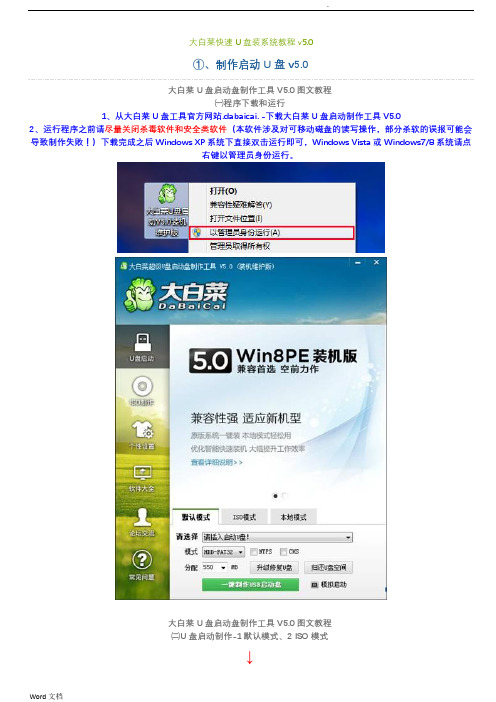
大白菜快速U盘装系统教程v5.0①、制作启动U盘v5.0大白菜U盘启动盘制作工具V5.0图文教程㈠程序下载和运行1、从大白菜U盘工具官方网站.dabaicai.-下载大白菜U盘启动制作工具V5.02、运行程序之前请尽量关闭杀毒软件和安全类软件(本软件涉及对可移动磁盘的读写操作,部分杀软的误报可能会导致制作失败!)下载完成之后Windows XP系统下直接双击运行即可,Windows Vista或Windows7/8系统请点右键以管理员身份运行。
大白菜U盘启动盘制作工具V5.0图文教程㈡U盘启动制作-1默认模式、2 ISO模式↓默认模式1.1:打开主程序,插入U盘/SD卡等可移动设备,在磁盘列表里会自动列出当前电脑中所有的可移动磁盘的盘符、型号、容量等信息。
默认模式1.2:选择你要制作启动的可移动磁盘,启动模式USB-HDD或USB-ZIP可选,默认采用USB-HDD模式。
(chs模式主要针对某些不能检测的Bios,一般不需要勾选此项!如果你想把U盘剩余部分转成NTFS格式可以勾选NTFS选项,注意:格式化成NTFS会影响U盘启动部分功能的使用,除非需要存储超过4G的单文件,否则不建议勾选此项!)默认模式1.3:尽量退出杀毒软件和安全类软件以免制作失败,点击按钮,程序会提示是否继续,确认所选U盘无重要数据后点是开始制作.(注意:使用之前版本制作过的U盘如果制作失败请尝试先执行初始化U盘再进行制作。
)默认模式1.4:制作过程根据电脑配置和U盘芯片的不同耗时长短也不同,请耐心等待。
制作完成后正确设置电脑BIOS(设置方法请参照设置U盘启动教程)即可从U盘启动了。
为了验证U盘启动制作是否成功,可以运行模拟启动。
注:模拟启动仅供测试U盘启动是否制作成功,不可用于测试内部DOS和PE系统。
ISO模式2.1:切换到ISO模式或者直接点击主程序左上角的ISO制作,程序会切换到ISO制作界面。
.ISO模式2.2:点击按钮后程序会在“D:\大白菜ISO\”文件夹下创建DBC.ISO镜像。
大白菜u盘安装xp第一步:下载大白菜制作工具制作启动U盘;下载原版Windows XP pro with sp3 VOL 微软官方(MSDN)简体中文版,置于U盘或待安装电脑非C盘内。
另若有必要,可提取原机器的驱动程序,以便安装好原版xp后不必去找驱动了。
第二步:,插上u盘,重启进入boot选项,选择第一启动usb启动。
F10保存。
重启。
进入大白菜pe启动画面。
进入第一个pe系统安装。
等待几分钟,进入pe系统画面(这里用了网上下载的图,所以部分细节不对,不过不影响阅读和学习)。
第三步:.进入pe系统后,请先格式化c盘。
第四步:加载原版镜像XP并打开镜像文件选择开始菜单——程序——镜像工具——VDM虚拟光驱如图:点击装载第五步:复制虚拟安装镜像下I386文件夹到非系统硬盘(C盘意外的盘) 如E:\386。
(不要直接去运行安装镜像下的setup.exe文件,而要去复制I386到非系统盘。
因为但PE内核版本高于XP版本时,双击后的界面第一条为灰色,即不能安装XP。
而用winnt32.exe不存在这个问题)。
第六步:拔掉U盘(这个单独做一步是因为这步很很重要却容易忽略,不拔的话后面会向U盘复制文件而不是C盘。
听有人说可以在复制文件的最后一个“下一步”安装界面(本文第七步的倒数第二张图)前拔掉也可以,未尝试,但我觉得不用U盘数据和程序时就立刻拔掉最好,这个不影响Pe系统运行,因为Pe 系统运行与内存上,外置程序在U盘上)第七步:运行E:\386\WINNT32.EXE程序,会出现如下界面。
MRX3F-47B9T-2487J-KWKMF-RPWBY高级选项中的两项都要选上,特别是第一项,不然重启后就要你插入CD光盘,我们是用虚拟光驱的,重启就没有了,所以会失败(如第一项为灰色的就不用管它了)第八步:安装文件复制完毕(绿条走完)后,并没有像网上说的那样自动重启,而是回到PE界面。
不过没有关系,PE下手动重启即可,接下来就和光盘安装一样了。
大白菜系统重装教程大白菜系统重装教程:步骤一:备份重要文件在重装系统之前,一定要将重要的文件备份到外部设备,以防数据丢失。
可以将文件复制到移动硬盘、U盘或者云存储中。
步骤二:制作系统安装盘1. 下载大白菜系统的安装镜像文件。
可以从官方网站或者其他可信的来源获取。
2. 使用制作启动盘的工具(如Rufus)将系统安装镜像文件写入U盘或者光盘。
步骤三:设置系统启动顺序1. 关机后,将制作好的系统安装盘插入电脑,并开机。
2. 进入BIOS设置界面。
可以通过按下电脑开机时显示的按键(如F2、Del等)进入。
3. 在BIOS设置界面中,找到"Boot"或者"启动"选项,并设置系统启动顺序为U盘或者光盘。
步骤四:重启电脑并安装系统1. 保存BIOS设置并重启电脑。
2. 在系统安装盘启动后,按照屏幕上的提示选择语言、时区等设置项。
3. 选择"新安装"或者"全新安装"选项,以进行系统的全新安装。
4. 确认安装位置和分区,并开始安装系统。
5. 等待系统安装完成。
这个过程可能需要一些时间,请耐心等待。
步骤五:配置系统和驱动1. 在系统安装完成后,根据系统的提示进行初始设置,包括设置用户名、密码等。
2. 连接网络,并下载安装系统所需的驱动程序。
可以通过官方网站下载最新的驱动程序,或者使用驱动助手等工具进行自动安装。
3. 安装必要的软件和工具,以满足个人需求。
步骤六:恢复文件将之前备份的重要文件复制回计算机,恢复个人数据。
以上就是大白菜系统的重装教程。
希望对您有所帮助!。
大白菜装机版安装原版xp详细使用教程安装原版xp准备工作:①下载安装大白菜装机版,并且制作一个大白菜u盘启动盘(要求u盘容量大于2GB)②从网上下载原版xp系统,将其放在制作好的大白菜u盘启动盘根目录。
③设置硬盘模式为IDE④进入BIOS设置u盘启动为第一启动项⑤到网上搜索一个可用的原版xp密匙下面就一起来看看大白菜装机版安装原版xp详细使用教程!大白菜装机版安装原版xp详细使用教程温馨提示:本工具属于绿色安全软件,如若出现部分安全相关软件拦截查杀行为,纯属误报!为保证软件功能的正常使用,建议用户退出所有安全相关软件再安装使用!1第一步将制作好的大白菜u盘启动盘插入usb接口(台式用户建议将u 盘插在主机机箱后置的usb接口上),然后重启电脑,出现开机画面时,通过使用启动快捷键引导u盘启动进入到大白菜主菜单界面,选择“【02】运行大白菜Win8PE防蓝屏版(新电脑)”回车确认。
如下图所示2第二步.登录大白菜装机版pe系统桌面,系统会自动弹出大白菜PE装机工具窗口,点击“浏览(B)”进入下一步操作。
如下图所示3第三步找到存放在制作好的大白菜u盘启动盘中的原版xp系统镜像包,点击“打开(O)”进入下一步操作。
如下图所示4第四步选择需要安装原版xp的系统盘,点击“确定(Y)”进入下一步操作。
如下图所示5第五步输入从网上搜索来的原版xp密匙,点击“确定(Y)”进入下一步操作。
如下图所示6第六步耐心等待系统安装完成即可,中途需要点击下一步进入系统安装的步骤,直接点击“下一步”即可。
如下图所示以上就是大白菜装机版安装原版xp详细使用教程,有遇到此类情况或者是不懂的如何安装原版xp的用户,可以尝试以上的大白菜使用教程操作看看,希望以上的大白菜使用教程可以给大家带来更多的帮助。
大白菜Ghost xp sp3贺岁装机V6.4 (2012.1月最新版)
--------------------------------------------------
本系统适合电脑城快速装机,个人家用与办公,网吧,台式机、笔记本电脑。
--------------------------------------------------
大白菜Ghost xp sp3贺岁装机V6.4具有更安全、更稳定、更人性化等特点。
集成最常用的装机软件,集成最全面的硬件驱动,
精心挑选的系统维护工具,加上独有人性化的设计。
是电脑城、个人、公司快速装机之首选!拥有此系统,您也可以轻松成为装机高手!
系统介绍:
1.打全微软201
2.1月发布的补丁和之前遗漏的重要补丁,含微软lnk漏洞补丁,升级flash至10.3。
2.源安装盘为MSDN-WINDOWS-XP-SP3-VOL-X86-CHS,适当精简优化。
3.系统经适当精简优化,去除了简体中文以外的键盘布局及其他语言。
4.移除了自带的调制解调器、显卡驱动,请自行配合第三方驱动。
5.整合了MSXML、智能卡补丁、组策略扩展、IMAPI、exFA T补丁、GDI+补丁。
6.整合了WGA正版验证补丁、Windows Update V6控件,支持在线验证及自动更新。
7.彻底关闭SFC、主题已破解、TCP/IP连接数已破解。
8.浏览器为自带IE6,已更新补丁至最新。
9.保留涉及到打印机和手机的部分组件,集成了Windows Media Player 11 并更新补丁至最新。
10.优化方案细调,有效提升系统安全性和运行速度,保留涉及到打印机和手机的部分组件。
11.更新了可选的根证书、IMAPI及关闭U盘自动运行的补丁。
12.加入部分优化:禁用压缩旧文件功能、关闭系统失败调试,系统关闭了文件保护。
13.集成了Flash10 ActiveX 控件、DirectX、VB/VC运行库,带控制面板卸载。
14. 集成QQ2011最新版,压缩软件、搜狗输入法、迅雷7等,更适合电脑维护人员快速装机之用。
15.自动建立宽带连接,右键添上“显示/隐藏系统文件+扩展名”菜单。
--------------------------------------------------------
大白菜团队实力打造精品装机光盘,装机备份维护轻松无忧!
--------------------------------------------------------
一、光盘说明
本光盘含GHOSTXP克隆版(带驱动软件)、WINPE及DOS等工具,
完美支持近10年的常见兼容式台式机、品牌机及笔记本,
安装快捷方便、兼容性高,系统运行稳定、快速、安全!
注:光盘经过检测安全无毒,PE中的部分破解软件可能会被个别杀毒软件误报,
请放心使用。
----------------------------------------------
二、系统说明
1.全自动无人值守安装,采用万能GHOST技术,安装系统过程只需4-6分钟,适合新旧各种机型。
2.精选MSDN官方免激活版制作,通过正版验证,支持自动更新、支持Windows update在线更新。
3.集成最新微软更新补丁,防黑屏,经Windows update检测补丁齐全。
4.集成最新的SA TA、RAID、SCSI驱动,支持新型主板开启AHCI,支持I5、I7平台。
5.我的文档已转移到D盘,避免下次重装系统时丢失用户个人文件。
6.预装了一些常用软件,大大提高电脑城装机效率。
7.预先进行了大量优化,系统运行稳定、快速、安全!
8,第一次进桌面自动运行分辨率设置程序和宽带快捷方式
----------------------------------------------
三、系统自带工具和软件
├─常用软件
│├─WinRAR 4.01 简体中文注册版
│├─腾讯QQ2011正式版5064 去广告显IP版
│├─搜狗拼音输入法6.1正式版
│├─酷我音乐盒2011正式版
│├─迅雷7.2.4.3312去广告VIP精简,低资源,离线免等待优化增强典藏版
│├─PPTV网络电视2011V3.1.1.0010(VIP破解版)
│├─PPS网络电视v2.7.0.1292正式版
│├─搜狗高速浏览器3.1.0.3868
│├─遨游浏览器3.0
│├─极点五笔输入法7.12版
│├─Office2003
│├─Adobe flash player 11.1.102.55
----------------------------------------------
四、安装说明
下载ISO光盘镜像后要先校验MD5以确保完整性,刻录时选择中速。
请尽量选择优质的CDR刻录盘。
如直接使用ISO镜像可用UltraISO
打开或用虚拟光驱加载,不要用WINRAR解压,以防止文件错误。
1、光盘安装:
将光盘放入光驱,在BIOS中设置光驱启动,在启动菜单中选择第一项即开始安装。
2、WIN下安装:
运行光盘SETUP菜单的第一项启动"OSGHOST.exe"开始安装。
3、PE下安装:
启动进入PE,运行桌面上的"恢复大白菜winpe到c盘"即可启动GHOST进行镜像安装。
4、硬盘安装:
用提供的“ONEKEY.EXE”工具打开iso文件,选择右侧的SYSTEM.GHO,确定左侧选中的是C盘后点“执行”;
5、刻录DVD光盘(可用小盘)安装:
推荐8x慢刻,在BIOS中设置光驱启动,启动后进PE,双击PE桌面上的“安装XP到C盘”即可;
提示:安装前请务必备份好原系统的重要数据。
建议提前转移个人资料并备份硬件驱动。
----------------------------------------------
五、注意事项
----------------------------------------------------
1、本作品仅用于研究与测试Windows系统安装盘结构和安装技术,
请勿将其用于非法用途,建议您测试完成后使用正版操作系统。
2、本作品不发售,若在市场上出现,乃盗版商所为。
敬请区分清楚。
3、因使用本技术研究光盘带来的一切后果,由使用者自行负责。
4、安装驱动时如果鼠标不能动,需要取消驱动自动安装的话可以按键盘Esc键;
5、少数主板安装时如果停在第二步一直不走(e驱动的问题),手动重启就可继续;
6、默认禁用局域网共享,需要开启的朋友请使用程序“维护”菜单里的共享开关;
7、如果SA TA硬盘AHCI模式安装失败,进CMOS设置成IDE兼容模式试试;
------------------------------------------------
图片介绍:
--------------------------------------------------------------------
免责声明
本系统仅用于研究系统封装技术,供装机维护技术人员参考,我们不承担任何技术及版权问题,且不对任何资源负法律责任。
所有资源请在下载后24小时内删除。
如果您觉得满意,请购买正版。
--------------------------------------------------------------------
大白菜.装机专家
--------------------------------------------------------------------
文件: winbaicai_xpsp3ghost_2012_v6.4.iso
大小: 728827904 字节
MD5: CC897FC49EE1755178F38EA451BD05BE
SHA1: 0CFB4DE7D2EDEB52F559105811307146B94680F9 CRC32: A050991F。